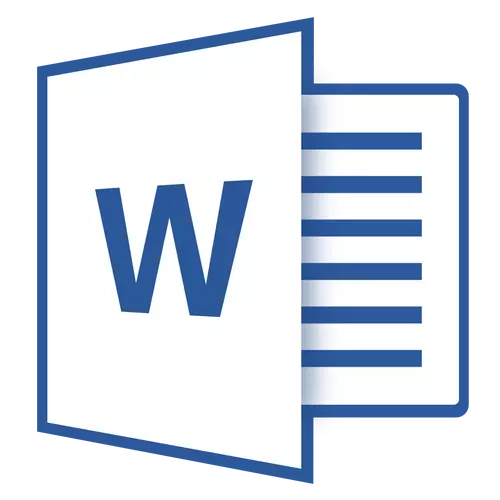
Корисниците на различни верзии на уредникот на канцеларијата на MS Word понекогаш се соочуваат со одреден проблем во неговата работа. Ова е грешка со следната содржина: "Грешка кога командата за апликација е насочена" . Причината за нејзиното појавување, во повеќето случаи, е обезбедена од софтвер дизајниран за подобрување на оперативниот систем.
Лекција: Грешка во одлуката Збор - обележувач не е дефиниран
Елиминирајте ја грешката кога командата на програмата MS Word не е тешко, а подолу ќе кажете за тоа како да го направите тоа.
Лекција: Решавање на проблеми со зборови - не е доволно меморија за да се заврши операцијата
Промена на параметрите за компатибилност
Првото нешто што треба да се направи кога се јавува таква грешка - ги менува параметрите за компатибилност на извршната датотека "Winword" . За тоа како да го направите тоа, прочитајте подолу.
1. Отворете го Windows Explorer и одете на следниот начин:
C: \ Програмски датотеки (Во 32-битен оперативен систем, датотеки со програми за папки (X86)) \ Microsoft Office \ Office16
Забелешка: Името на последната папка (Office16) е во согласност со Microsoft Office 2016, за Word 2010 оваа папка ќе се вика Office14, Word 2007 - Office12, во MS Word 2003 - Office11.
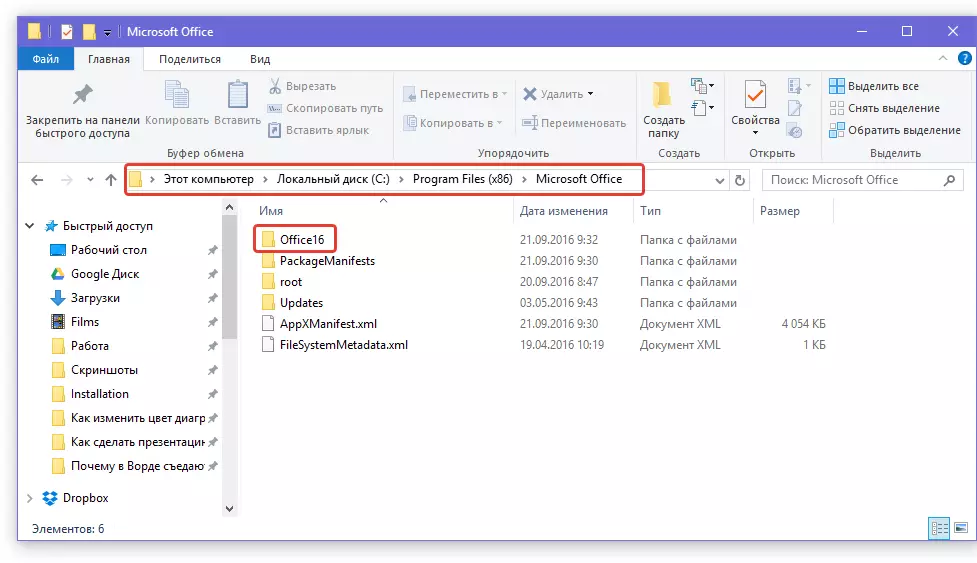
2. Во директориумот што се отвора, кликнете со десен клик на датотеката Winword.exe. и одберете "Својства".
3. Во табот "Компатибилност" Отворање на прозорецот "Својства" Отстранете го полето за избор пред параметарот "Стартувај програма во режим на компатибилност" Во поглавјето "Режим на компатибилност" . Исто така е неопходно да се отстрани полето за избор пред параметарот "Изврши ја оваа програма во име на администраторот" (поглавје "Ниво на правата").
4. Кликнете "ДОБРО" За да го затворите прозорецот.
Креирање на точка за обновување
Во следната фаза, ќе треба да направиме промени во регистарот на системот, но пред да се продолжи, за безбедносни цели, треба да креирате оперативен систем за обновување (резервна копија). Ова ќе помогне да се спречат ефектите од можните неуспеси.
1. Стартувај "Контролен панел".
- Совет: Во зависност од верзијата на прозорците што ги користите, отворете го контролниот панел преку менито Start. "Започни" (Windows 7 и постари верзии на оперативен систем) или со користење на клучеви "Win + X" каде што во менито се отвора треба да се избере "Контролен панел".
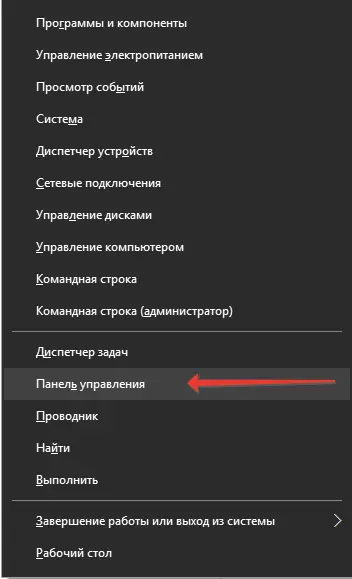
2. Во прозорецот што се појавува во делот "Систем и безбедност" Изберете "Архивирање и реставрација".
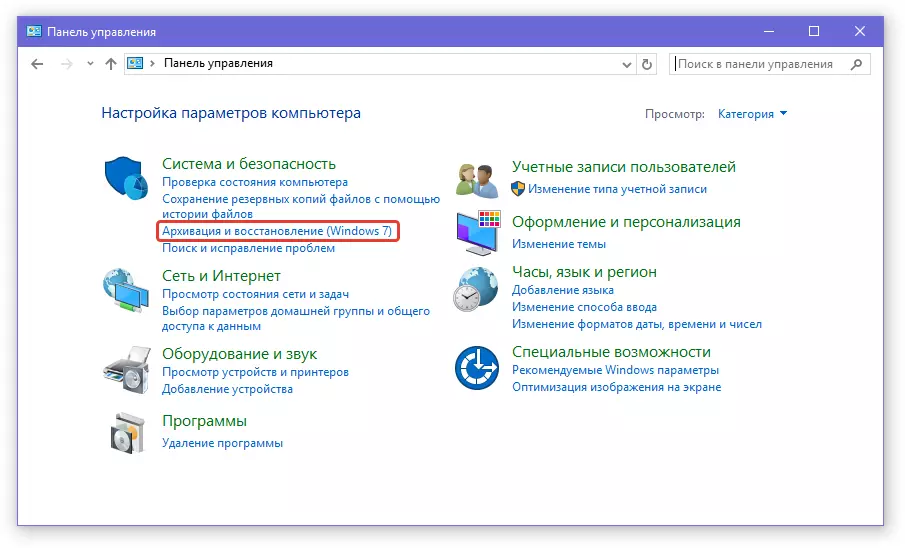
3. Ако претходно не сте креирале бекап на системот, одберете дел "Конфигурирај резервна копија" После тоа, само следете ги инструкциите на чекорот по чекор волшебник на инсталацијата.
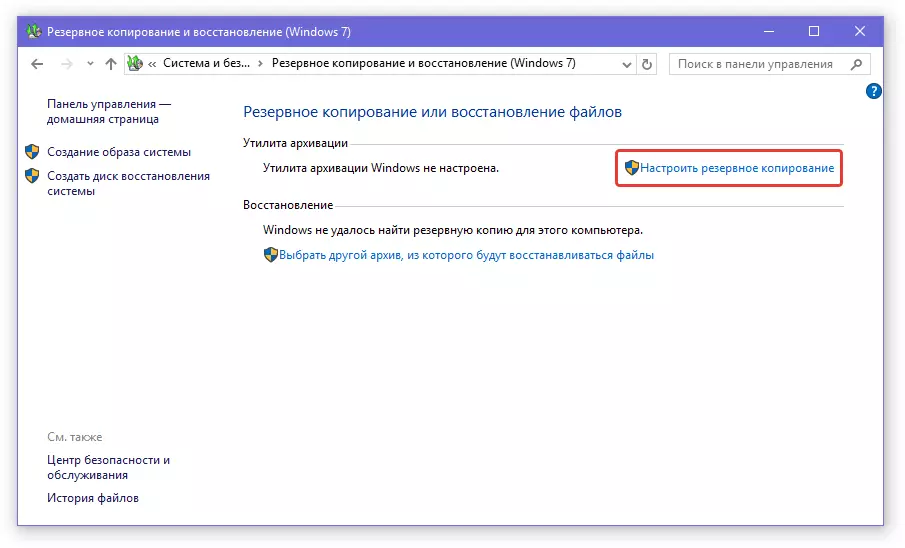
Ако претходно сте создале резервна копија, одберете ставка. "Креирај резервна копија" . Следно, следете ги инструкциите.
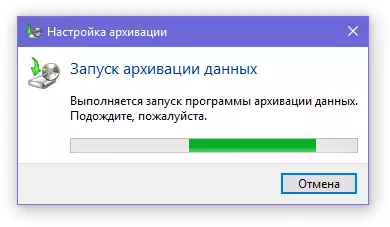
Со создавање на резервна копија на системот, можеме безбедно да се префрлиме на следниот чекор за да ја елиминираме грешката во работата на зборот.
Систем за чистење регистар
Сега мораме да го започнеме уредникот на регистарот и да извршиме голем број едноставни манипулации.
1. Притиснете ги копчињата "Win + R" и внесете во лентата за пребарување "Regedit" без цитати. За да го започнете уредувачот, кликнете "ДОБРО" или "Внесете".

2. Одете во следниот дел:
HKEY_CURRENT_USER \ Софтвер \ Microsoft \ Windows \ currentversion
Избришете ги сите папки содржани во каталогот "Сегашна верзија".
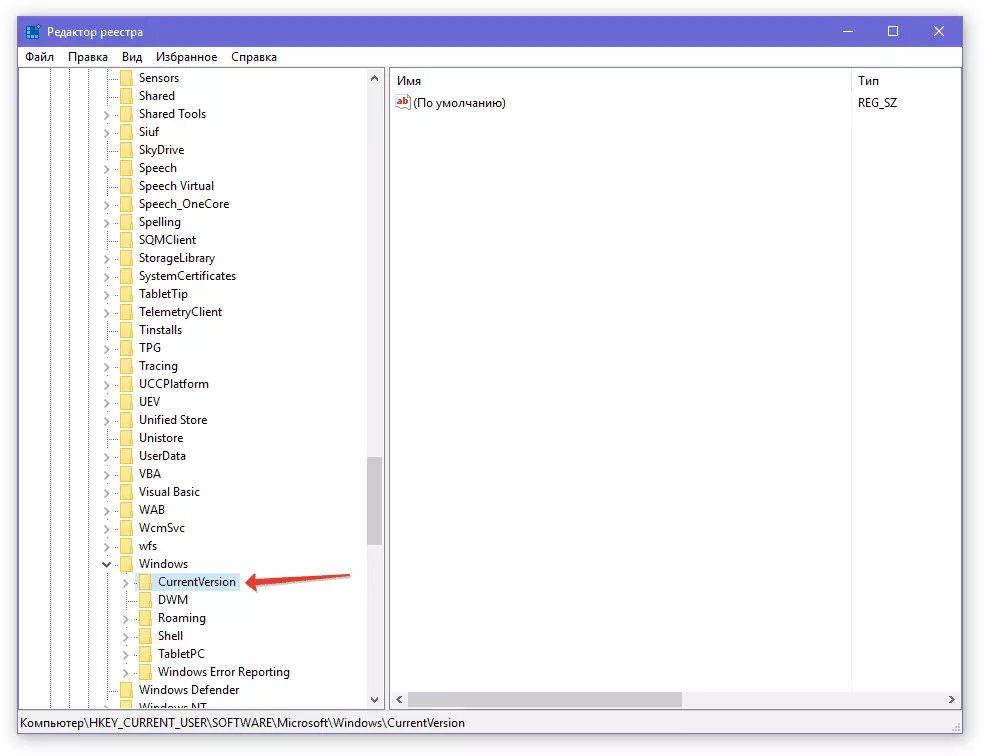
3. Откако ќе го рестартирате компјутерот, грешката кога програмата е насочена, веќе нема да ве вознемирува.
Сега знаете како да се елиминира една од можните грешки во MS Word. Ви посакуваме повеќе да се занимавате со слични проблеми во работата на овој уредувач на текст.
